Si su PC con Windows sufre un error de pantalla azul de la muerte (BSOD), es una señal de que su PC se ha vuelto inestable. Archivos corruptos, controladores desactualizados, fallas en el hardware, todos pueden causar que aparezca un error BSOD. Estos a menudo vienen con nombres de error inusuales, como un BSOD de corrupción de montón en modo kernel.
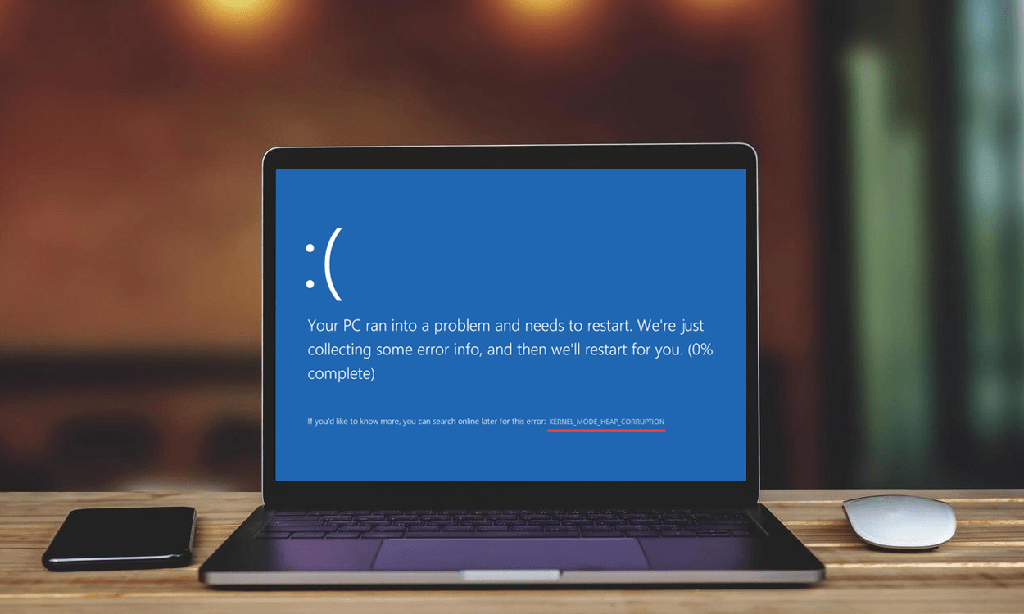
Un error BSOD de corrupción de montón en modo kernel, en particular, generalmente indica un problema con los controladores o el hardware de su tarjeta gráfica, o (con menos frecuencia) archivos corruptos del sistema. Si le resulta difícil solucionar este error BSOD en particular, puede solucionar el problema siguiendo los pasos a continuación.
¿Qué causa un BSOD de corrupción de montón en modo Kernel en Windows 10?
Si bien otros errores de BSOD (como un proceso crítico de código de detención que murió BSOD) son bastante comunes y tienen varias causas posibles, un BSOD de corrupción de montón en modo kernel es un error más específico. En muchos casos, generalmente se informa después de un uso intensivo de una tarjeta gráfica o el conjunto de chips de gráficos integrados.
El uso de GPU en este nivel generalmente es causado por juegos de PC, ciertos tipos de minería de criptomonedas o por ciertas aplicaciones científicas de alta intensidad. Si bien sigue siendo poco común, un error BSOD de corrupción de montón en modo kernel le impedirá usar su PC (aunque no debería causar un bucle de arranque).

La causa del error generalmente se puede atribuir a un controlador de tarjeta gráfica desactualizado, defectuoso o dañado. Puede confirmar esto usando el Visor de eventos y resolverlo cambiando a un controlador más nuevo o retrocediendo a un controlador anterior si el problema ocurre después de una actualización reciente.
También debe asegurarse de haber instalado una nueva tarjeta gráfica correctamente, ya que esto también podría causar un BSOD corrupto en el montón del modo kernel. Una placa base puede venir con diferentes ranuras PCI-E con velocidades o diferentes estándares (p. ej., PCI-E 3.0 frente a 4.0) que su GPU puede no admitir, o deshabilitar ciertas ranuras mientras otra está en uso.
También puede verificar que los archivos de su sistema no estén dañados usando las herramientas SFC y DISM. Si esto no funciona, es posible que deba restablecer la instalación de Windows 10 y comenzar de nuevo con una configuración nueva.
Por supuesto, si su hardware falla de alguna manera, quitarlo o reemplazarlo puede ser la única forma de garantizar que su PC vuelva a ser estable. Cualquiera que sea la causa, debería poder resolver el problema en muchos casos siguiendo los pasos a continuación.
Consulte el Visor de eventos para obtener información adicional
Si no está seguro de la causa de un BSOD de corrupción de montón en modo kernel, podría valer la pena revisar los registros de errores de su PC para obtener más información. Para hacer esto, necesitará usar el Visor de eventos.
- Para abrir el Visor de eventos, haga clic con el botón derecho en el menú Inicio y seleccione la opción Ejecutar.
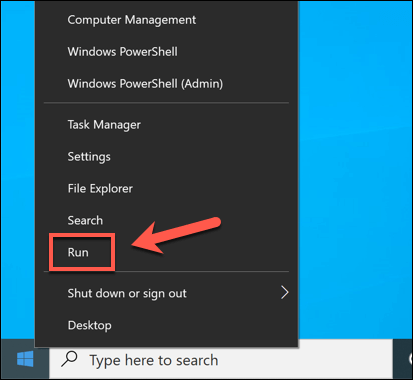
- En el cuadro Ejecutar, escriba eventvwr antes de seleccionar el botón Aceptar.
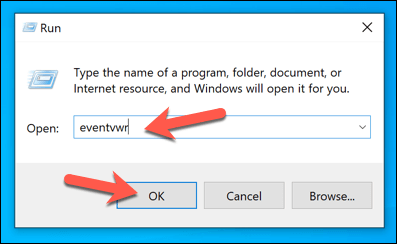
- Esto abrirá la ventana Visor de eventos. En el panel de la izquierda, abra la categoría Registros de Windows, luego comience seleccionando una de las opciones enumeradas (Aplicación, Seguridad, etc.). En el panel de la derecha, busque los informes de registros enumerados como Error en la categoría Nivel. Si bien no son exclusivamente errores de BSOD, los errores de BSOD se informarán con la etiqueta de categoría de error. Deberá buscar en cada categoría para verificar posibles informes de errores.
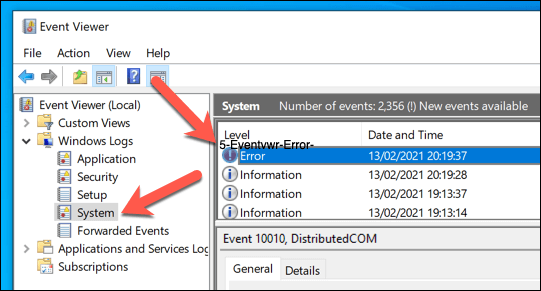
- Una vez que haya encontrado un error BSOD en la lista del Visor de eventos, puede usarlo para determinar qué pudo haber causado el problema (por ejemplo, una aplicación específica o un controlador del sistema). Es posible que deba investigarlo más a fondo (por ejemplo, buscando el ID del evento) utilizando la información que se muestra en las pestañas General y Detalles inmediatamente debajo del error seleccionado.
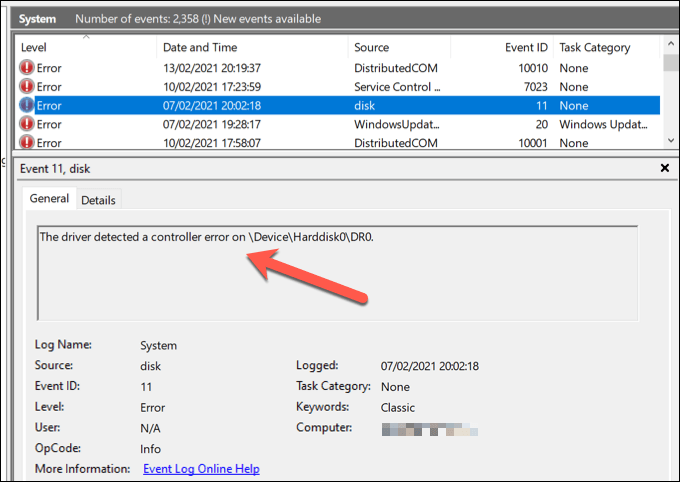
También puede usar otra información, como archivos de volcado BSOD, como parte del proceso de resolución de problemas de un error BSOD de corrupción de montón en modo kernel. Si bien esto puede requerir una investigación adicional, puede ayudarlo a determinar si el problema está relacionado con el software o el hardware.
Buscar actualizaciones del sistema y del controlador
Los problemas con los controladores (ya sea que estén desactualizados, falten o tengan errores) son la causa más probable de un error BSOD de corrupción del montón en modo kernel. Para resolver el problema, deberá buscar nuevas actualizaciones de controladores. También es una buena idea asegurarse de que Windows esté completamente actualizado con las últimas correcciones de errores instaladas.
- Para comenzar, debe consultar Windows Update para ver si hay actualizaciones disponibles del sistema y del controlador. Para ello, haga clic con el botón derecho en el menú Inicio y seleccione Configuración.
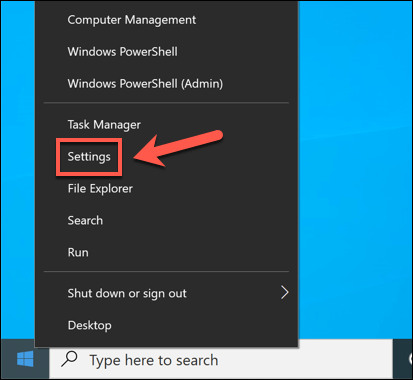
- En el menú Configuración, seleccione Actualización y seguridad > Actualización de Windows. En el menú de Windows Update, Windows comenzará automáticamente a buscar actualizaciones disponibles (si no es así, seleccione el botón Buscar actualizaciones). Si hay actualizaciones disponibles para descargar, seleccione la opción Descargar.
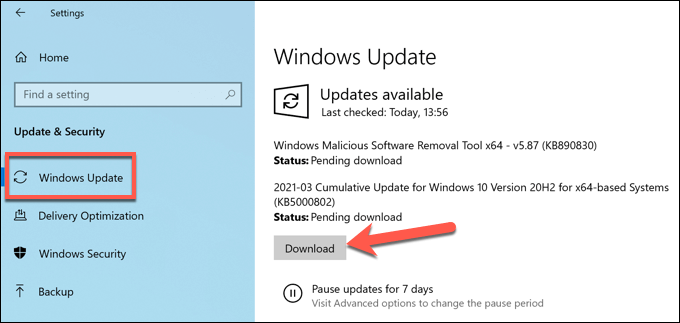
Reinicie su PC una vez que se instalen las actualizaciones para asegurarse de que el proceso se complete con éxito. Deberá consultar el sitio web del fabricante para obtener controladores de tarjetas gráficas más nuevos, especialmente si está utilizando una tarjeta gráfica lanzada recientemente, ya que Microsoft lanza nuevas actualizaciones de controladores mucho más tarde de lo que lo hará el fabricante.
Por ejemplo, si tiene una tarjeta gráfica NVIDIA, deberá visitar el sitio web de NVIDIA y buscar su modelo de tarjeta gráfica, luego descargar e instalar el último controlador disponible.
Retroceder a un controlador de gráficos anterior
Si bien la instalación de un nuevo controlador suele ser una buena manera de resolver un BSOD de corrupción de montón en modo kernel, también puede ser la causa. Los nuevos controladores (especialmente los del sitio web del fabricante) pueden tener errores imprevistos que podrían impedir que su GPU funcione correctamente.
Una buena manera de resolver esto es revertir el controlador. Windows le permite volver rápidamente al controlador anterior en el Administrador de dispositivos. Si su PC no se inicia correctamente, es posible que deba reiniciar Windows en modo seguro para poder hacerlo.
- Para abrir el Administrador de dispositivos, haga clic con el botón derecho en el menú Inicio y seleccione Administrador de dispositivos.
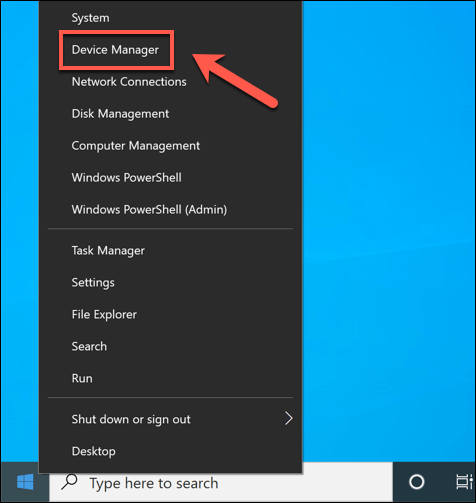
- En la ventana Administrador de dispositivos, seleccione la flecha junto a la opción Adaptadores de pantalla. Debería encontrar su tarjeta gráfica o conjunto de chips de gráficos internos enumerados aquí. Haga clic derecho en su GPU y seleccione Propiedades.
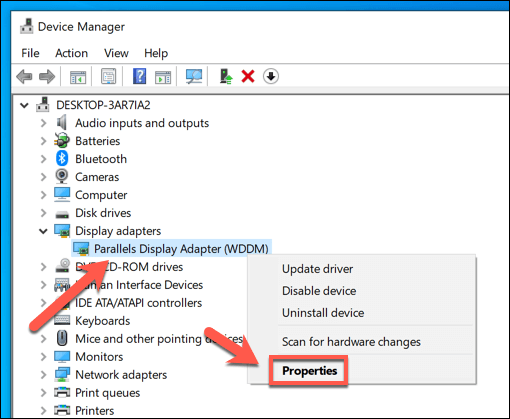
- En la ventana Propiedades, seleccione la pestaña Controlador, luego seleccione la opción Revertir controlador.
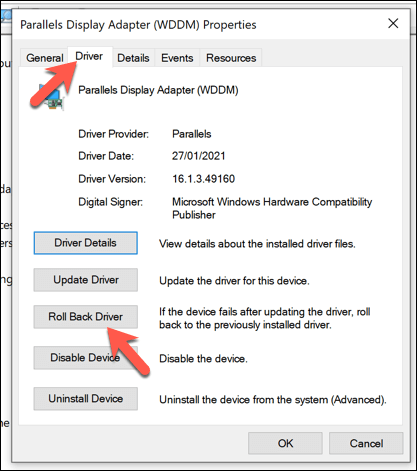
- En la ventana de reversión del paquete de controladores, deberá explicar por qué está revirtiendo el controlador. Seleccione una de las opciones apropiadas, luego seleccione Sí para comenzar el proceso.
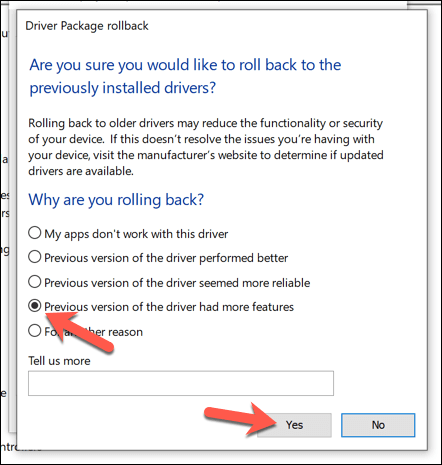
Ejecute el Comprobador de archivos del sistema y DISM en Windows PowerShell
Antes de considerar opciones más drásticas, es posible que pueda restaurar su PC ejecutando varias herramientas de reparación del sistema, como el Comprobador de archivos del sistema y las herramientas DISM, en Windows PowerShell.
- Para comenzar, haga clic con el botón derecho en el menú Inicio y seleccione Windows PowerShell (Administrador).
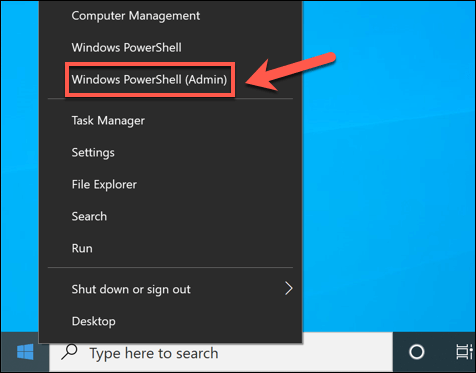
- En la nueva ventana de PowerShell, escriba sfc /scannow para ejecutar el Comprobador de archivos del sistema. Esto verificará (y reparará) cualquier archivo del sistema que falte o esté dañado. También puede escribir y ejecutar DISM /Online /Cleanup-Image /RestoreHealth después para ejecutar un análisis más profundo de los archivos de su sistema y repararlos.
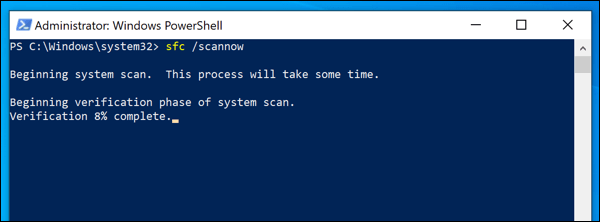
- Permita tiempo para que ambos comandos se ejecuten con éxito. Una vez que esto esté completo, reinicie su PC para asegurarse de que los cambios se apliquen completamente a su PC.
Más solución de problemas
Los pasos anteriores deberían ayudar a restaurar un BSOD de corrupción de montón en modo kernel en la mayoría de los casos. Desafortunadamente, si su PC permanece inestable, podría indicar problemas más profundos, como un hardware defectuoso. Deberá considerar otros pasos, como reinstalar Windows 10 o actualizar su hardware.
Sin embargo, una buena manera de garantizar que su PC se mantenga estable es realizar un mantenimiento regular. Puede comenzar manteniendo Windows actualizado con las últimas actualizaciones de funciones y correcciones de errores, verificando si hay malware regularmente y asegurándose de que su PC se mantenga fresca limpiando los ventiladores de la carcasa cada pocos meses.








